Themify Flow Review: Ein kostenloser Drag-and-Drop-Theme-Builder für WordPress
Veröffentlicht: 2015-06-29Flow ist ein kostenloses WordPress-Theme-Builder-Tool von Themify. Themify hat bisher viele hochwertige Themes für WordPress produziert, sowie ein beeindruckendes Tool zum Erstellen von Seiten per Drag & Drop in Form von Builder.
Während Builder jedoch ein Seitenerstellungstool ist, mit dem Sie benutzerdefinierte Post- und Seitenlayouts für Ihre WordPress-Website erstellen können; Flow ist ein kostenloses Tool, mit dem Sie benutzerdefinierte Themenvorlagen erstellen können.
Das bedeutet, dass Sie durch die Verwendung von Flow die Möglichkeit haben, diese Bereiche außerhalb der Post- und Seiteninhaltsbereiche anzupassen. Dazu gehören: die Kopf-, Fuß- und Seitenleistenbereiche. Mit Flow können Sie mehrere Vorlagen erstellen und diese dann auf die verschiedenen Ansichten Ihrer Website anwenden.
Wenn Ihnen also die Idee gefällt, benutzerdefinierte Kopf-, Fuß- und Seitenleistenbereiche für Ihre WordPress-Website zu erstellen, und das alles über eine Frontend-Drag-and-Drop-Oberfläche , dann könnte Flow genau das Tool sein, nach dem Sie suchen.
In diesem Test geben wir Ihnen einen guten Überblick über Flow, um Ihnen bei der Entscheidung zu helfen, ob es das richtige WordPress-Website-Builder-Tool für Ihr nächstes Projekt ist. Wir werden auch die Hauptunterschiede zwischen Flow und dem Builder-Tool behandeln und erklären, wie sie zusammen auf derselben Website verwendet werden können.
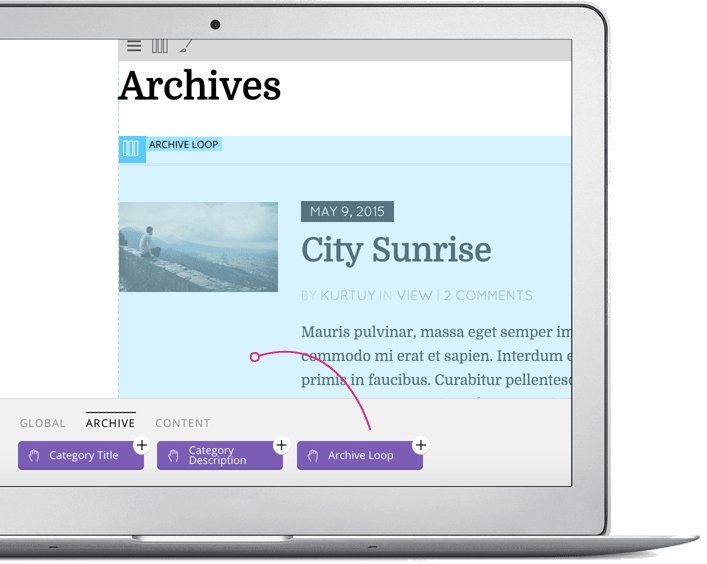
Flow-Funktionen: Was dieses Builder-Theme kann
Wie bereits erwähnt, ist Flow ein kostenloses Theme für WordPress, mit dem Sie das Erscheinungsbild Ihrer Website anpassen können. Zu den Bereichen oder Regionen, die mit Flow angepasst werden können, gehören Kopfzeile, Seitenleiste, Fußzeile und Inhaltsbereiche.
Um zu erklären, wie Flow und Builder – beide von Themify – verwendet werden können, um sich gegenseitig zu ergänzen, kann Flow verwendet werden, um das Erscheinungsbild des Themas anzupassen; während Builder verwendet wird, um benutzerdefinierte Post- und Seitenlayouts zu erstellen. Beide Tools arbeiten auf derselben Website harmonisch zusammen und geben Ihnen die Möglichkeit, das Erscheinungsbild Ihrer gesamten WordPress-Website vollständig zu steuern.
Wenn Sie genau wissen möchten, was Themify Builder kann, lesen Sie unbedingt unseren praktischen Test . Aber jetzt konzentrieren wir uns auf das Flow-Design für WordPress.
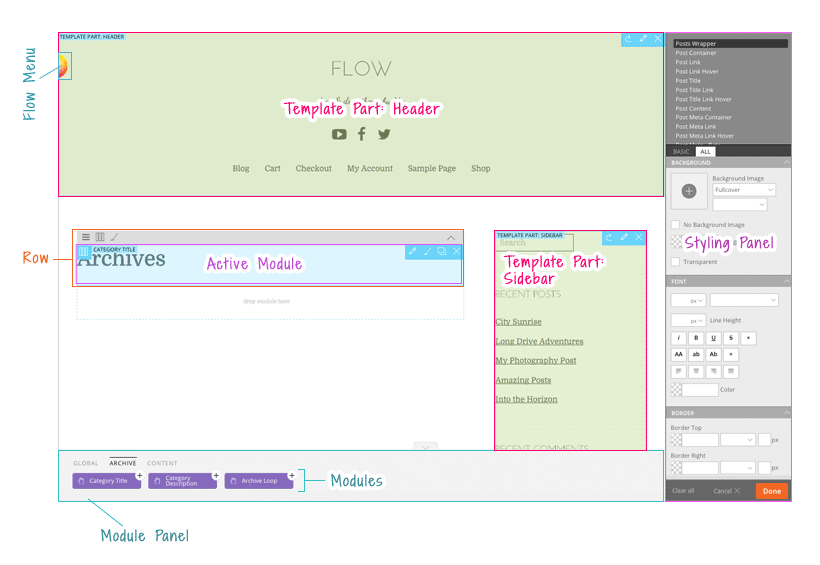
Erstellen Sie benutzerdefinierte Themenvorlagen
Wenn das Flow-Design auf Ihrer Website installiert ist, können Sie mit der Erstellung benutzerdefinierter Vorlagen beginnen . Diese Vorlagen bestehen aus drei Hauptbereichen: Kopf-, Seitenleisten- und Fußzeilenbereichen. Die Vorlagen gibt es auch in drei Typen: Archiv, Einzelbeitrag und Seite.
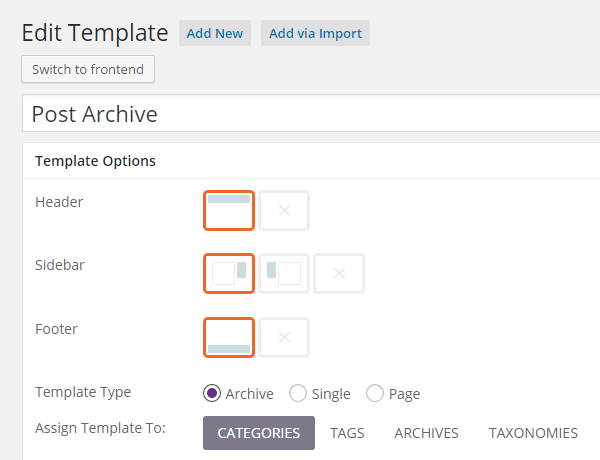
Jede Vorlage besteht aus drei verschiedenen Teilen: Kopfzeile, Fußzeile und Seitenleiste. Diese separaten Vorlagenteile sind alle wiederverwendbar .
Das bedeutet, dass ein Vorlagenteil einer oder mehreren Ihrer Vorlagen zugeordnet werden kann. Auf diese Weise können Sie einen einzelnen Kopfzeilenteil erstellen, der in allen Ihren Vorlagen verwendet wird, sowie mehrere Fußzeilenteile, die nur in bestimmten Vorlagen verwendet werden.
Vorlagen einzelnen Ansichten zuweisen
Je nach Typ der von Ihnen erstellten Vorlage kann diese bestimmten Ansichten auf Ihrer Website zugewiesen werden.
Diese Ansichten umfassen einzelne Kategorie- und Tag-Seiten, bestimmte Archivseiten und bestimmte benutzerdefinierte Taxonomien. Sie können Vorlagen auch bestimmten Beitragstypen, Beiträgen aus einer bestimmten Kategorie und sogar den einzelnen Beiträgen und Seiten Ihrer Website zuweisen.
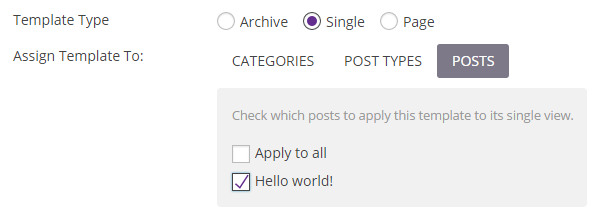
Erstellen Sie mehrere Vorlagen für mehrere Website-Ansichten
Da Sie mehrere Vorlagen erstellen können, können Sie diese Vorlagen dann mithilfe der Vorlageneinstellungen jeder Ansicht Ihrer Website zuweisen.
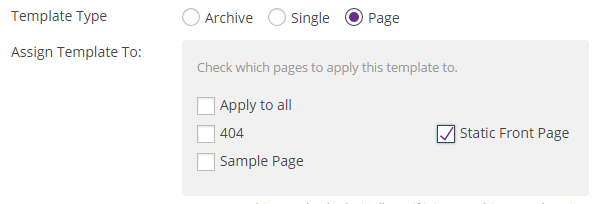
Sie können beispielsweise ganz einfach eine benutzerdefinierte Vorlage erstellen und diese dann der Startseitenansicht Ihrer Website zuweisen . Sie können dann auch eine benutzerdefinierte Vorlage für die Anzeige aller Beiträge in Ihrem Blog sowie eine weitere Vorlage für die einzelne Beitragsansicht erstellen.
Dank der Möglichkeit, mehrere Vorlagen zu erstellen, kombiniert mit den detaillierten Einstellungen, die steuern, wo sie verwendet werden, können Sie Flow wirklich verwenden, um eine vollständig angepasste Website zu erstellen, die genau so funktioniert, wie Sie es möchten.
Nachdem Sie eine Vorlage oder einen Vorlagenteil erstellt haben, können Sie mit der Anpassung über den Frontend-Editor beginnen.
Die Front-End-Drag-and-Drop-Theme-Builder-Oberfläche
Da die gesamte Designarbeit über ein Frontend und eine Drag-and-Drop-Oberfläche erfolgt, benötigen Sie keine Programmierkenntnisse , um das benutzerdefinierte Design für Ihre Website zu erstellen, das Sie sich schon immer gewünscht haben.
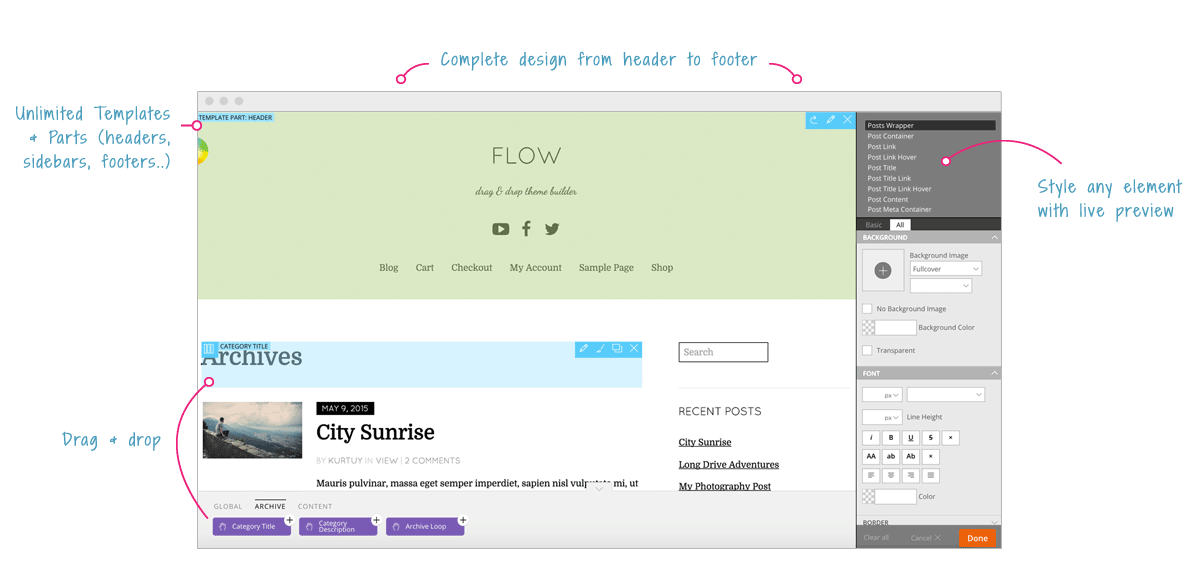
Das bedeutet, dass Sie während der Arbeit an Ihren benutzerdefinierten Themenvorlagen die verfügbaren Module per Drag-and-Drop in Ihre benutzerdefinierten Layouts ziehen können. Ein Klick auf das Modul öffnet es dann zur Bearbeitung. Auf diese Weise können Sie Ihrem Design den gewünschten Inhalt hinzufügen.
Es ist jedoch erwähnenswert, dass Flow so konzipiert wurde, dass es vollständig entwicklerfreundlich ist. Dies bedeutet, dass Sie benutzerdefinierte Module für Ihre Vorlagendesigns codieren, benutzerdefiniertes CSS hinzufügen und mit Filtern und Hooks arbeiten können.
Mehrere anpassbare Module
Beim Arbeiten mit dem Frontend-Editor können die Flow-Module per Drag & Drop in Ihre Layouts gezogen werden. Einige der angebotenen Module umfassen: Website-Logo, Website-Slogan, Menü, Symbol, Widget-Bereiche, individuelle Widgets, Text, Video, Bilder und mehr.
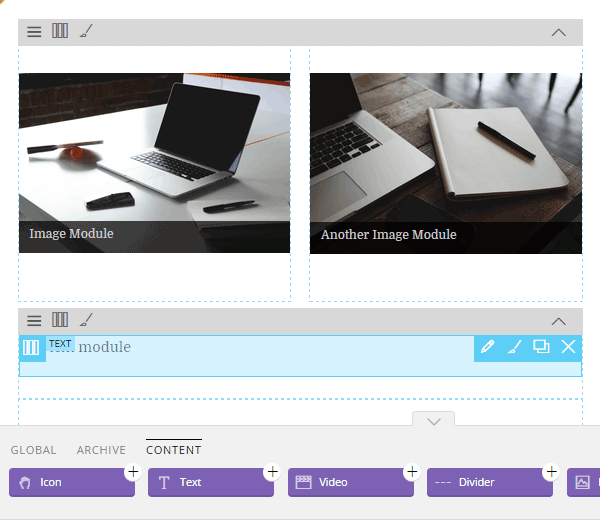
Nachdem Sie Ihrem Layout ein Modul hinzugefügt haben, können Sie es entsprechend seiner Eigenschaften anpassen. Sie können jedem Modul, an dem Sie gerade arbeiten, benutzerdefiniertes CSS hinzufügen, um ein personalisierteres Aussehen zu erhalten.
Benutzerdefinierte Flow-Designs
Ein Flow-Design besteht aus Vorlagen, Vorlagenteilen, globalen Stilen, benutzerdefiniertem CSS und den Details der Designinformationen. Mit Flow können Sie ein benutzerdefiniertes Design erstellen und es einfach importieren und exportieren, um es zwischen WordPress-Websites zu teilen.
Plugin-Kompatibilität von Drittanbietern
Flow wurde so entwickelt, dass es mit einer Reihe beliebter Plugins von Drittanbietern kompatibel ist. Da diese Liste WooCommerce, BuddyPress und bbPress enthält – ganz zu schweigen von Builder – können Sie benutzerdefinierte Vorlagen für Ihre E-Commerce-, Social-Networking- und Diskussionsinhalte erstellen.
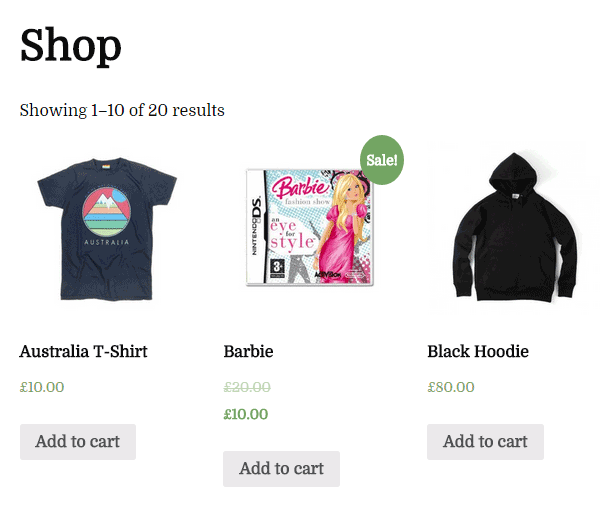
Kurz gesagt , mit Flow können Sie ein benutzerdefiniertes WordPress-Theme erstellen. Jedes Thema enthält mehrere Vorlagen, die den verschiedenen Ansichten – oder Beiträgen und Seiten auf Ihrer Website – zugewiesen werden können. Dank der enthaltenen Module und des Frontend-Editors benötigen Sie keine Programmierkenntnisse, um Ihr benutzerdefiniertes Flow-Design zu erstellen.
Hoffentlich macht das alles Sinn, also werfen wir einen Blick darauf, wie einfach der Flow WordPress Theme Builder zu verwenden ist.
Themify Flow Review: die Benutzererfahrung
Nach der Aktivierung des kostenlosen Flow-Designs wird Ihnen ein Walkthrough-Video des Frameworks in Aktion angezeigt, damit Sie so schnell wie möglich loslegen können .
Flow-Einstellungen
Es steht Ihnen zwar frei, Ihr Design nach Belieben zu gestalten, aber ein guter Ausgangspunkt sind die Flow-Einstellungen. Auf dieser Seite im Admin-Bereich Ihrer Website können Sie ein Favicon festlegen, Kopf- und Fußzeilencode hinzufügen, Responsive Design deaktivieren und die Google Fonts-Integration verwalten.
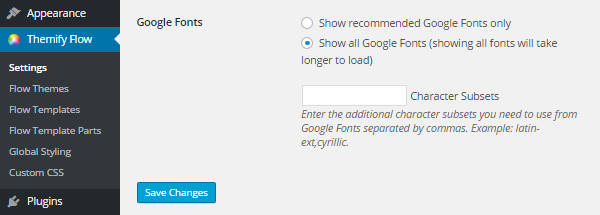
Sobald Sie die allgemeinen Einstellungen konfiguriert haben, können Sie mit dem globalen Design für Ihr Design fortfahren.
Flow-Global-Styling
Mit den globalen Styling-Einstellungen können Sie die Einstellungen für das gesamte Design anpassen. Dies umfasst die allgemeinen Einstellungen, wie die Körpereigenschaften, Links, Text und Typografie sowie Bilder.
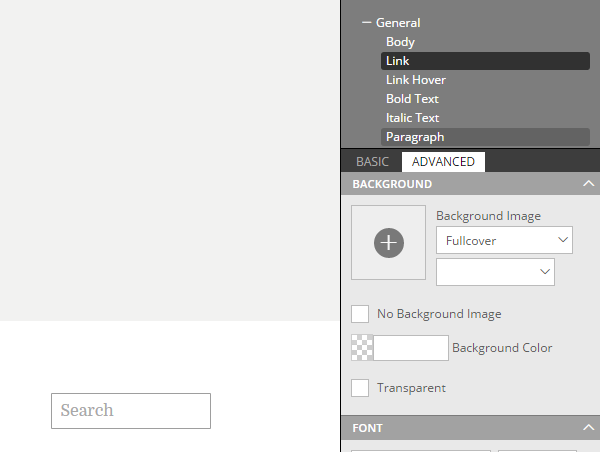
Die Einstellungen können über das Seitenleistenfeld des Editors konfiguriert werden. Dadurch haben Sie Zugriff auf Dropdown-Menüs und Auswahlfelder, um das Erscheinungsbild Ihres Designs zu steuern.

Nachdem Sie die allgemeinen Einstellungen durchgearbeitet haben, können Sie dann zu den anderen Optionen übergehen. Dazu gehören die Überschriftenstile, Formularstile, Kopfzeile, Fußzeile, Seitenleiste und die Layout-Container. All diese Anpassungen finden neben einer Live-Frontend-Vorschau Ihres Designs statt, während Sie daran arbeiten.
Anpassen der Vorlagen
Nachdem Sie die globalen Einstellungen für Ihre Website konfiguriert haben, können Sie mit der Bearbeitung der einzelnen Vorlagen beginnen. Wie bei den globalen Stilen erhalten Sie, wenn Sie im Frontend-Modus arbeiten, Zugriff auf ein Seitenleistenfeld voller Einstellungen. Dieses Menü bietet Ihnen die Möglichkeit, schnell in den Bearbeitungsmodus zu wechseln und mit der Anpassung der Vorlage der angezeigten Seite zu beginnen.
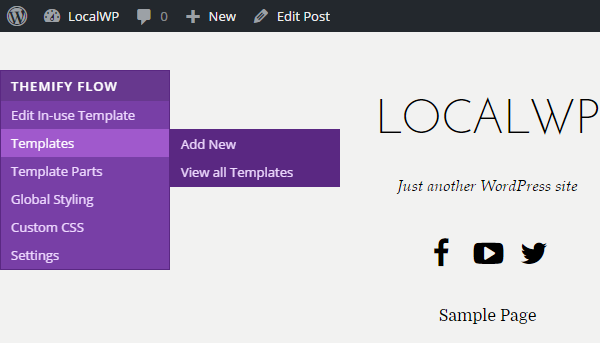
Sie können diese Vorlagen zwar auch vom Backend Ihrer Website aus bearbeiten, aber wenn Sie dies über das Frontend tun, erhalten Sie ein besseres Gefühl dafür, wie sie während der Arbeit für Ihre Besucher aussehen werden.
Wenn Sie die Archivvorlage für Blogposts anzeigen und dann im Flyout-Menü auf den Link „Verwendete Vorlage bearbeiten“ klicken, können Sie die Archivseite für Blogposts anpassen. Wenn Sie alternativ einen einzelnen Beitrag anzeigen und auf den Link Verwendete Vorlage bearbeiten klicken, wird diese Vorlage zur Bearbeitung geöffnet.
Sobald der Editor aktiv ist, können Sie die verschiedenen Teile sehen, aus denen die Vorlage besteht, an der Sie gerade arbeiten. Im Fall der Beitragsvorlage umfasst dies Folgendes:
- Header
- Fusszeile
- Seitenleiste
- Inhaltsbereich
- nächster/vorheriger Beitrag
- Kommentarbereich
Wenn Sie auf eines dieser Teile klicken, können Sie mit der Anpassung beginnen.
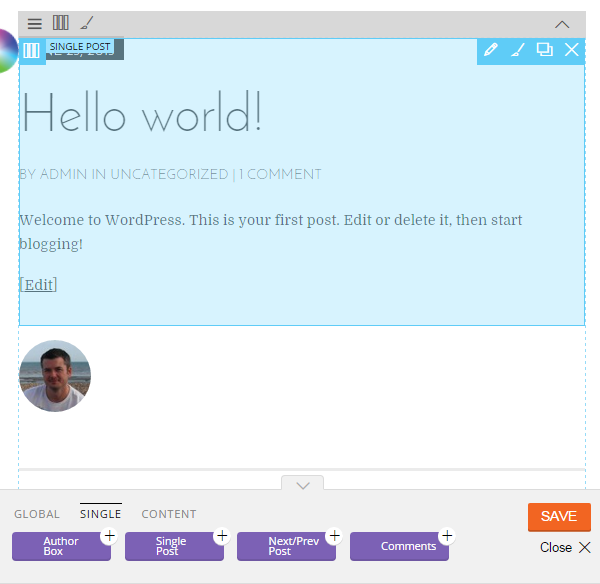
Nachdem Sie ein Teil zum Anpassen ausgewählt haben, haben Sie dafür zwei Hauptoptionen. Dazu gehören das Bearbeiten des Layouts und das Anpassen des Stils.
Bearbeiten des Vorlagenteil-Layouts
Wenn Sie auf das Bearbeitungssymbol klicken , können Sie auf das Layout des Teils zugreifen, an dem Sie gerade arbeiten. Wenn Sie beispielsweise den Beitragsbereich bearbeiten, können Sie dessen Inhalt und Layout anpassen.
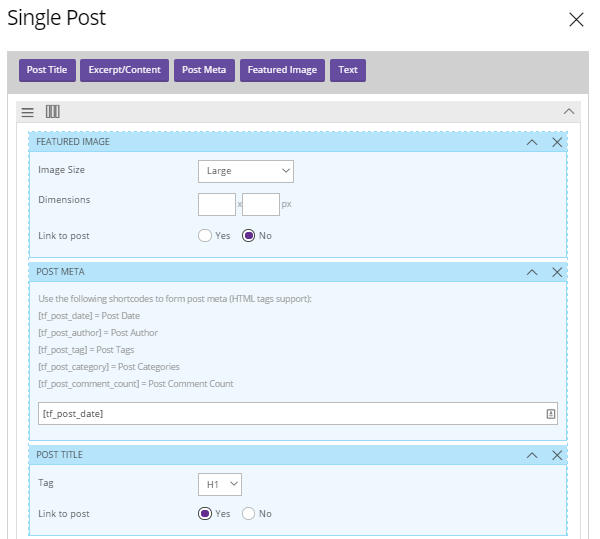
Auf diese Weise können Sie Elemente wie die Größe des vorgestellten Bildes und ob es sich um einen Link zum vollständigen Beitrag handelt, den Absatzstil des Beitragstitels und ob der vollständige Beitrag oder der Auszug angezeigt werden soll, anpassen. Sie können das Layout auch ganz einfach in eine mehrspaltige Anordnung ändern, wenn Sie möchten, und die Module dann per Drag & Drop an ihren Platz ziehen.
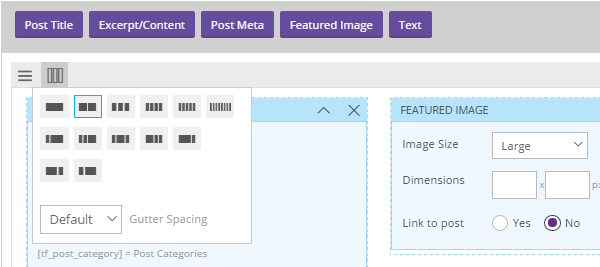
Sobald Sie mit dem neuen Layout und Inhalt der Vorlage zufrieden sind, können Sie sie aktualisieren, um die Änderungen zu speichern.
Anpassen des Vorlagenteilstils
Neben der Bearbeitung des Layouts besteht die andere Option, die Ihnen offensteht, darin, den Stil des Layoutteils, an dem Sie arbeiten, anzupassen. Wenn Sie beispielsweise das einzelne Post-Layout bearbeiten und den Post-Bereich anpassen möchten, können Sie erneut auf das Stilsymbol klicken , um das Styling-Panel zu öffnen.
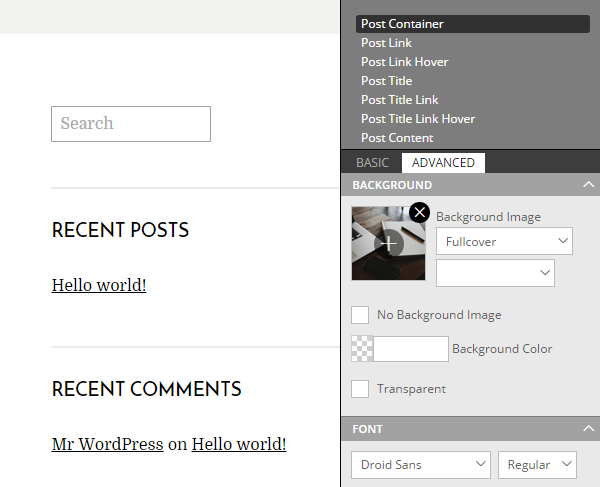
Je nachdem, welchen Teil Ihrer Website Sie anpassen, können Sie im Styling-Panel möglicherweise ein Hintergrundbild festlegen. passen Sie die Typografie an; legen Sie den Rahmen, die Füllungen und die Ränder fest; Breite und Höhe einstellen; und vieles mehr.
Je nach dem Bereich Ihrer Website, an dem Sie arbeiten, wird das Styling-Panel wiederum in mehrere Abschnitte unterteilt. Wenn Sie am Post-Inhaltsbereich arbeiten, können Sie das Design des gesamten Containers, des Inhaltsbereichs, der Linkeffekte und vieles mehr anpassen . Die Steuerelemente für jede Option sind unterschiedlich, umfassen jedoch normalerweise die Schriftarten, Größen, Farben, Breiten und andere ähnliche Elemente, die sich auf das Erscheinungsbild beziehen.
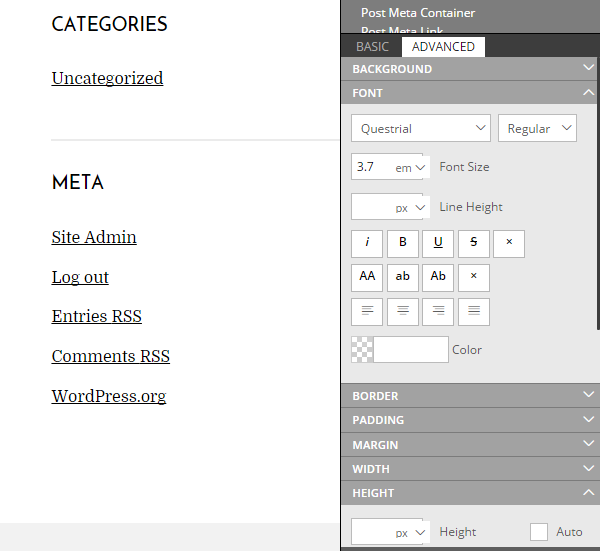
Da sich das Styling-Panel in einem ausklappbaren Seitenleistenfenster öffnet, fand ich die Benutzeroberfläche etwas umständlich, wenn es darum ging, die verschiedenen darin enthaltenen Abschnitte zu finden. Wenn Sie jedoch einen großen Monitor haben, sollten Sie in Ordnung sein.
Dank der Seitenleiste erhalten Sie jedoch eine Live-Vorschau Ihrer Änderungen , während Sie sie vornehmen. Wenn Sie mit Ihren Anpassungen zufrieden sind, können Sie sie speichern, um zum Haupteditorbildschirm zurückzukehren.
Sie können dann mit dem nächsten Teil des Themas fortfahren, den Sie bearbeiten möchten, z. B. Seitenleiste, Kopf- oder Fußzeile. Jedes Mal, wenn Sie einen Teil zur Bearbeitung auswählen, haben Sie die Möglichkeit, ihm ein Modul hinzuzufügen. Dazu gehören globale Module wie das Website-Logo, der Website-Slogan, Menüs und Widgets.
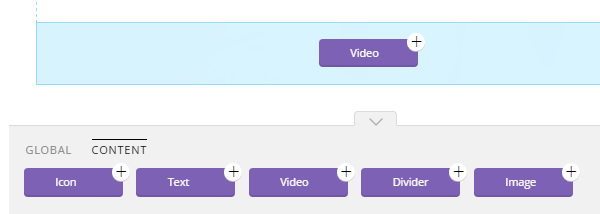
Es stehen auch Inhaltsmodule zur Auswahl. Auch diese können auf Ihr Layout gezogen und dann mit Ihren eigenen Inhalten angepasst werden. Nachdem Sie ein Modul auf das Layout gezogen haben, werden die Moduleinstellungen sofort angezeigt , sodass Sie den benutzerdefinierten Inhalt schnell hinzufügen können.
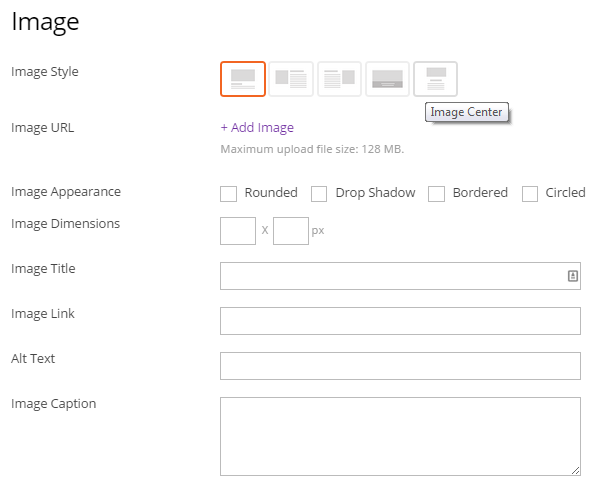
Sobald Sie Ihr benutzerdefiniertes Design fertiggestellt haben, können Sie es speichern, um es für die Verwendung auf Ihrer Website verfügbar zu machen. Diese Vorlagen können dann über den Flow-Adminbereich Ihrer Website aufgerufen und verwaltet werden.
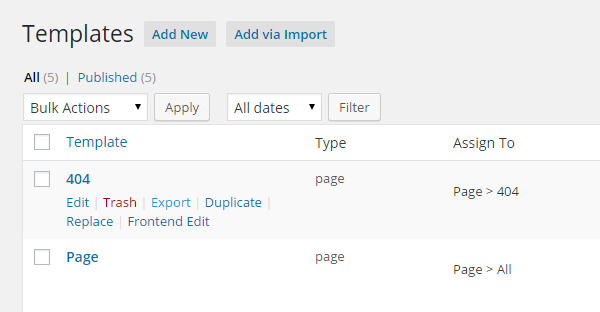
Auf der Vorlagen-Admin-Seite können Sie sie schnell duplizieren, um sie als Basis für eine neue Vorlage zu verwenden. Sie können sie auch über die Frontend-Ansicht zur Bearbeitung öffnen. Darüber hinaus haben Sie mit Flow die Möglichkeit, sie über die Backend-Ansicht zu bearbeiten, wenn Sie dies bevorzugen.
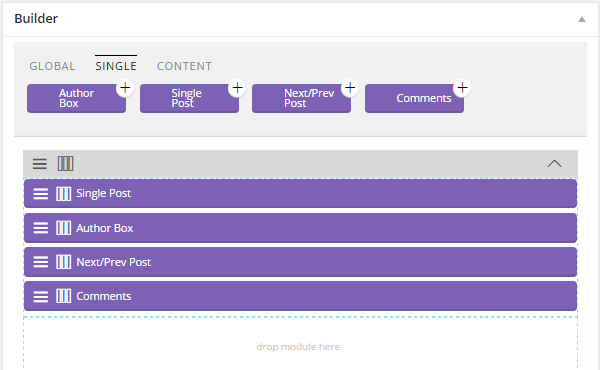
Sie können nicht nur die in der Vorlage verwendeten Module organisieren, sondern auch schnell definieren, welche Vorlagenteile in den verschiedenen Bereichen Ihres Seitendesigns angezeigt werden.
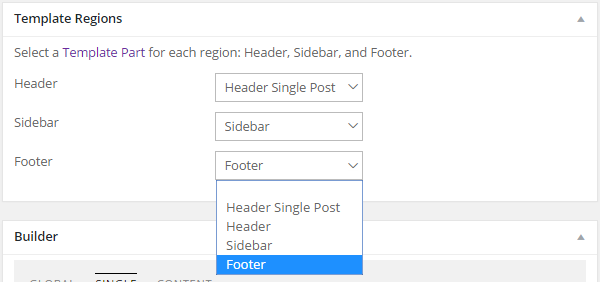
Diese Vorlagenteile decken die Kopf-, Fuß- und Seitenleistenbereiche Ihrer Vorlage ab. Ihre Website kann eine einzelne Version jedes Teils haben, wie z. B. die Kopfzeile, die global auf Ihrer Website verwendet wird. Sie können jedoch auch mehrere Versionen jedes Teils erstellen – beispielsweise zwei verschiedene Seitenleisten – und diese dann auf die verschiedenen Vorlagen Ihrer Website anwenden.
Alle Vorlagen, ihre einzelnen Teile, das globale Styling und benutzerdefiniertes CSS bilden zusammen ein Flow-Design. Diese Flow-Designs können dann zur Verwendung auf anderen Websites exportiert werden.
Insgesamt können Sie mit Flow ein benutzerdefiniertes WordPress-Design erstellen, das mehrere benutzerdefinierte Vorlagen enthält, die bestimmten Teilen Ihrer Website zugewiesen wurden.
Fazit der Flow-Überprüfung
Einige der Flow-Terminologien könnten etwas verwirrend sein. Die Benutzeroberfläche ist jedoch sehr einfach und sobald Sie festgestellt haben, dass Flow-Designs aus Vorlagen bestehen, die wiederum aus Vorlagenteilen bestehen, können Sie schnell mit der Erstellung Ihres eigenen benutzerdefinierten WordPress-Designs beginnen.
Der Frontend-, Drag-and-Drop-Editor ist sehr einfach zu bedienen. Da jedoch manchmal viel los ist, gilt: Je größer Ihr Monitor ist, desto einfacher können Sie ihn bedienen.
Wenn Sie nach einer Möglichkeit suchen, benutzerdefinierte Kopf-, Seitenleisten- und Fußzeilenbereiche für Ihre WordPress-Website zu erstellen, bietet Ihnen Themify Flow sicherlich die Möglichkeit dazu. Wenn Sie es dann mit dem Builder-Plugin – ebenfalls von Themify – kombinieren , können Sie auch benutzerdefinierte Layouts und Designs für Ihre einzelnen Beiträge und Seiten erstellen.
Zusammenfassend lässt sich sagen, dass Flow ein leistungsfähiges WordPress-Theme-Builder-Tool ist, mit dem Sie eine gute Auswahl an Modulen und benutzerdefinierten Widgets zu Ihren Vorlagen hinzufügen können. Auf diese Weise können Sie eine personalisierte WordPress-Website erstellen. Da es kostenlos ist, hindert Sie nichts daran, noch heute Ihre benutzerdefinierte WordPress-Website zu erstellen.
